怎么使用u盘修复系统不重装系统
- 分类:U盘教程 回答于: 2020年11月01日 08:39:00
我们在使用电脑的时候经常会出现各种系统问题,导致电脑无法启动,比如说NTLDR is missing,press ctrl+alt+del to restart或者BOOTMRG IS MISSING等情况无法进入系统。那么碰到这种问题的时候,我们可以通过重装系统等方式解决,不过很多小伙伴们觉得重装系统麻烦而且复杂,想了解不用重装系统也能修复系统的方法。今天小编就给大家分享下u盘修复系统不重装的方法。更多U盘教程,尽在小白重装系统官网。
需要的工具:
1、小白U盘启动制作工具,可以参考这个教程制作upan启动盘http://www.01xitong.com/video1/32524.html
2、准备8G以上U盘
具体步骤如下:
1. 进入BIOS设置选择U盘启动等待进入画面。
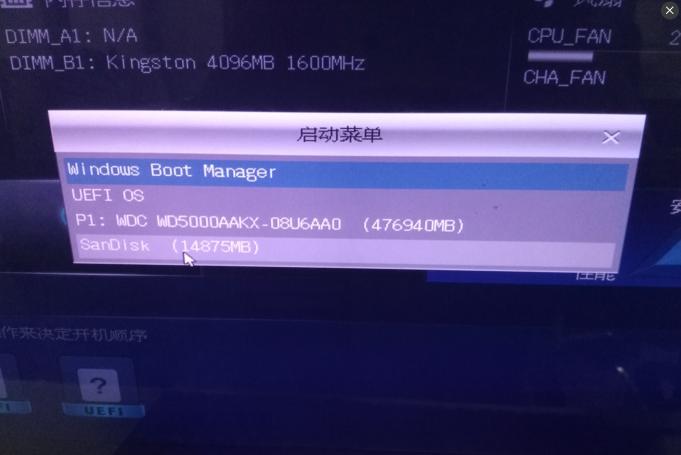
2. 在进入界面后我们可以看到WindowsPE/RamOS(新机型),使用键盘上下选择按下回车。
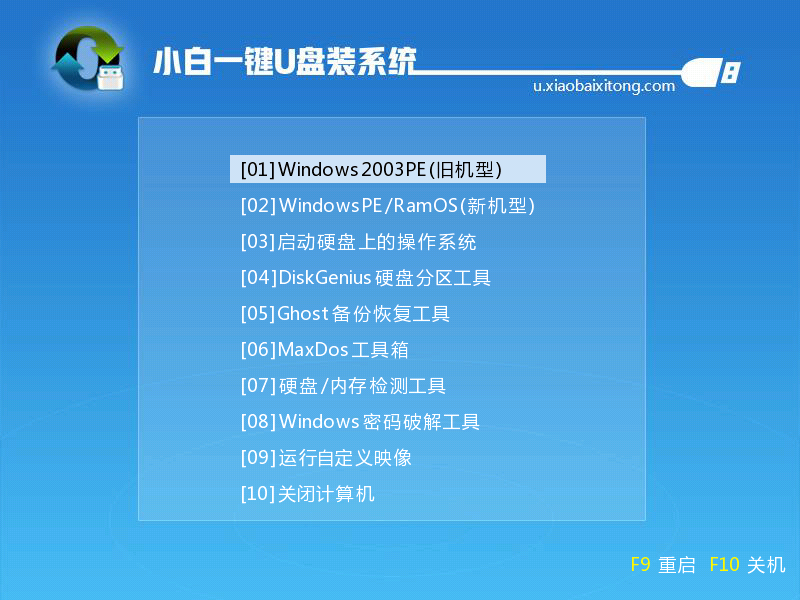
3. 我们在进入PE界面找到Windows引导修复,双击打开
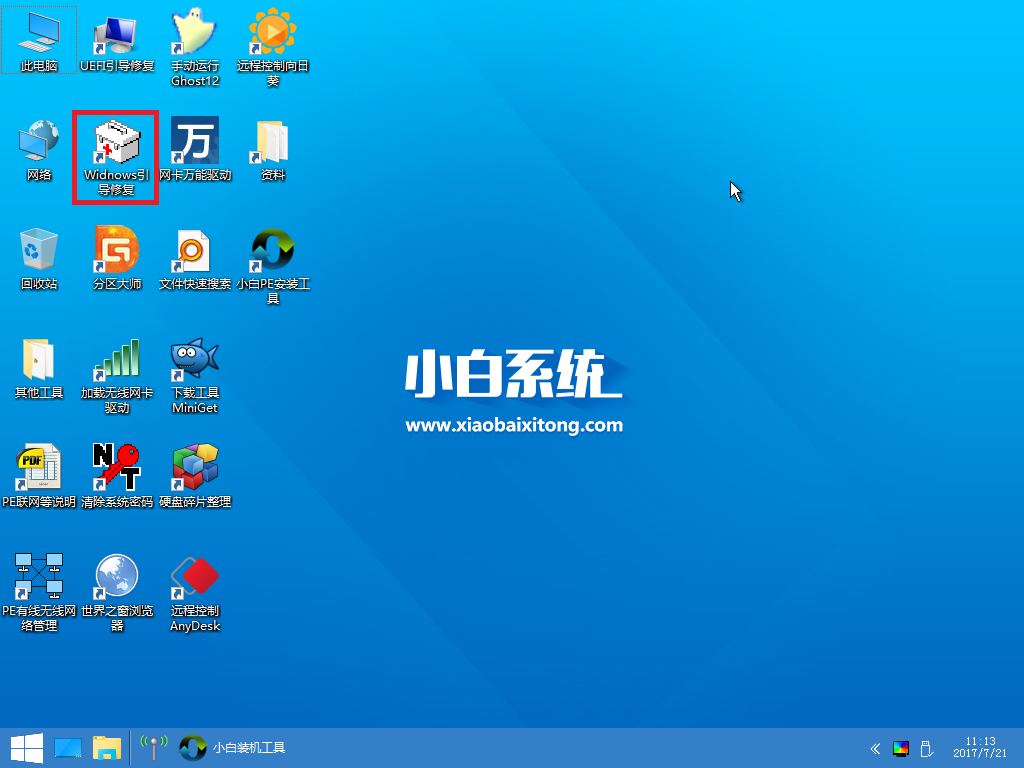
4. 打开之后出现一个选择需要修复的引导分区,选择点击C盘
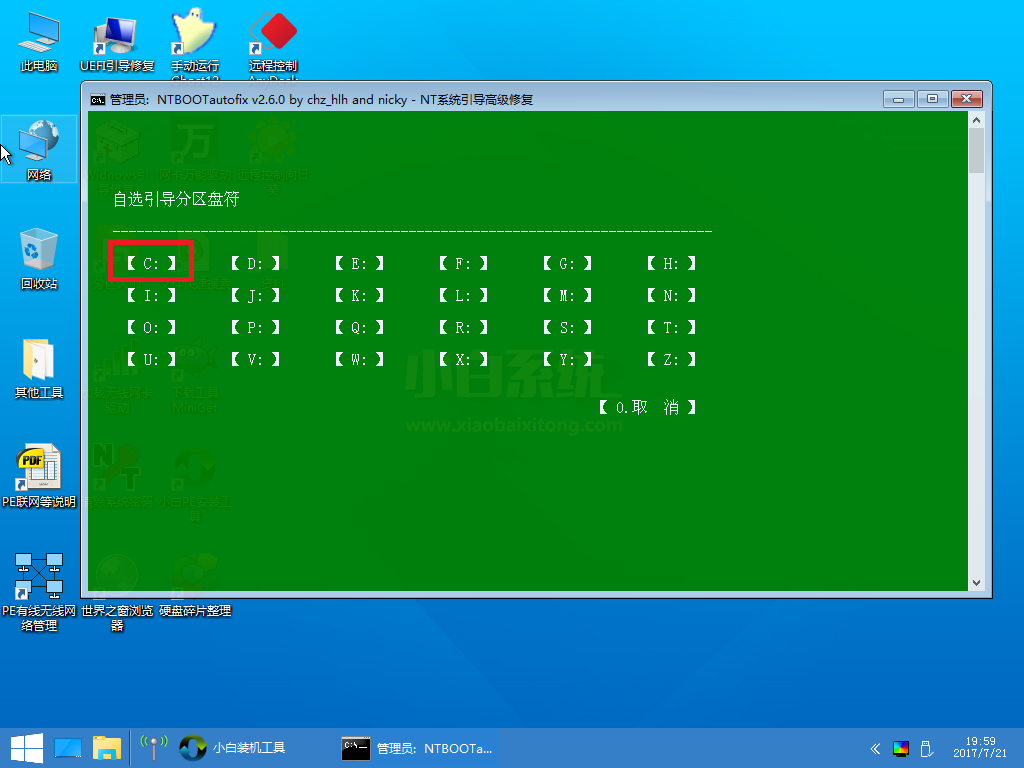
5.在进入之后我们可以看到一个绿色界面,在界面中我们可以看到有个【开始修复】
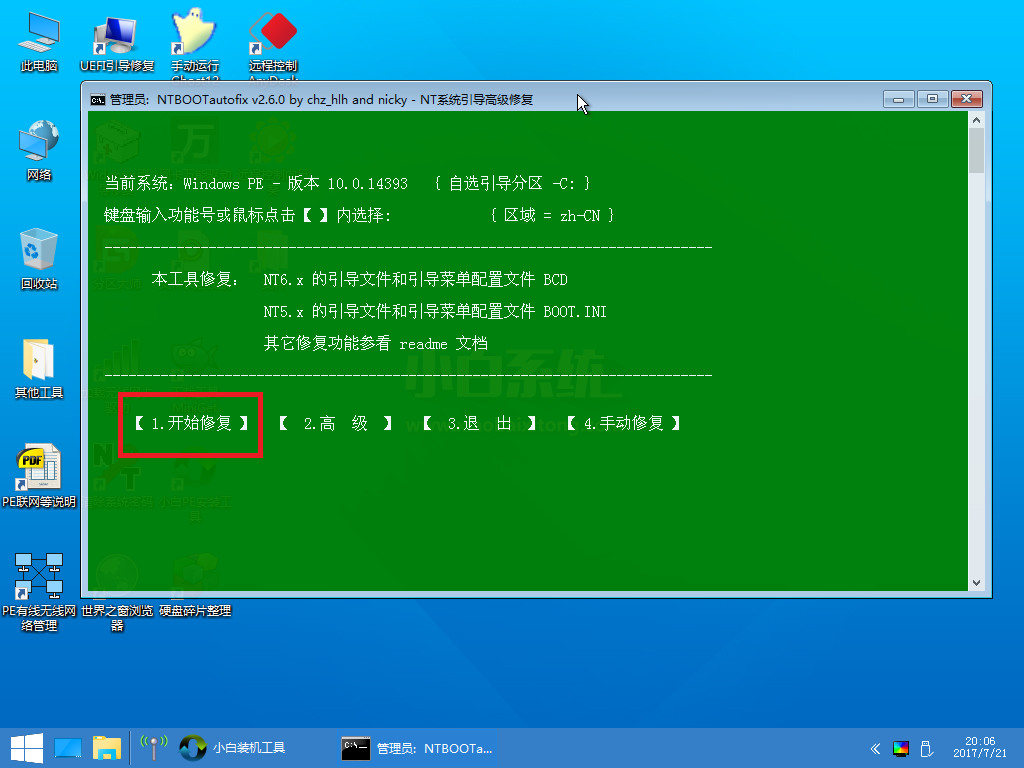
6. 我们点击或者按数字1进行修复,然后进入修复,稍微等待一下。
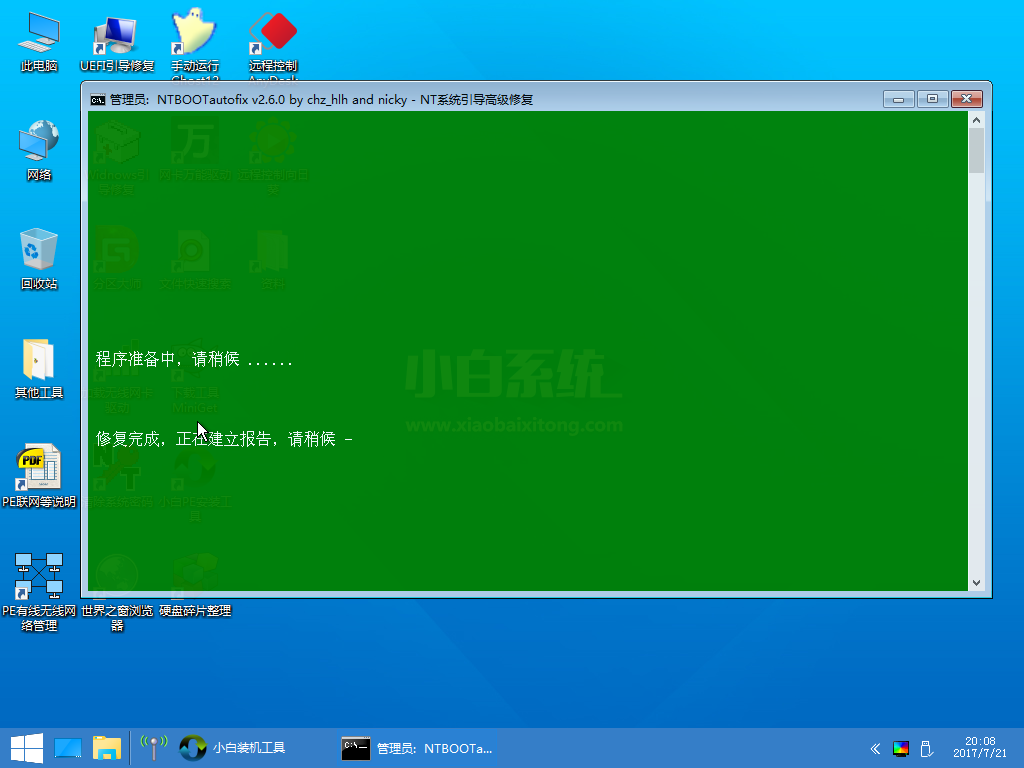
7. 接着它会弹出提示修复已成功,点击【退出】或者按数字2退出,重新开机即可。
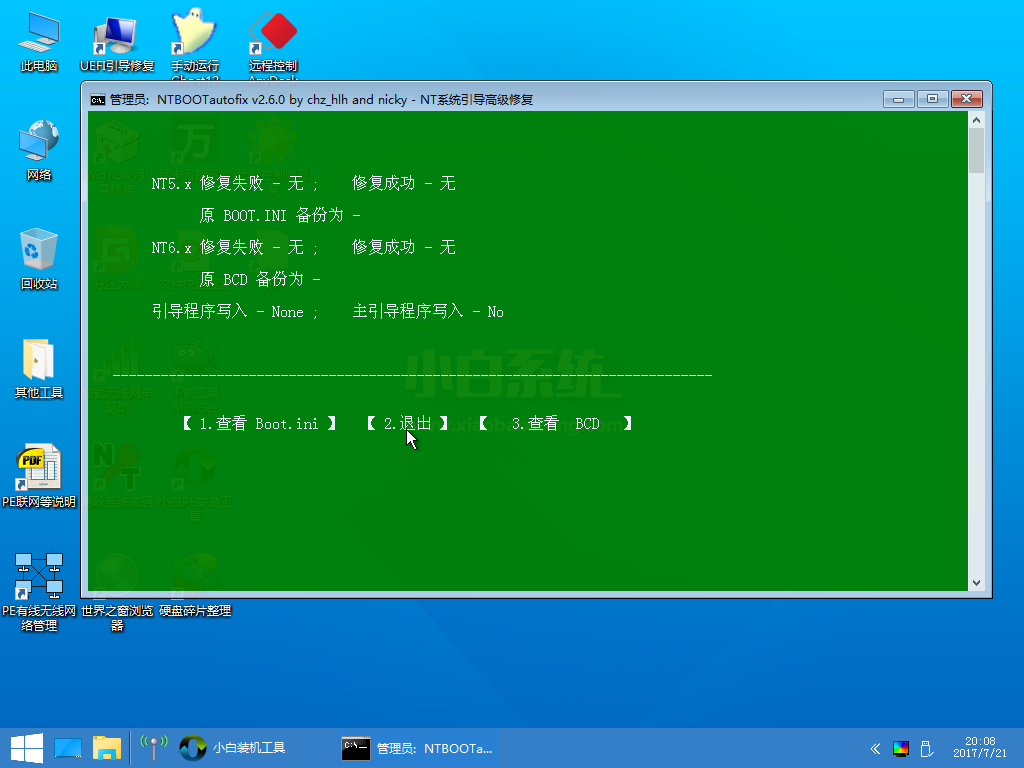
以上便是通过U盘修复系统不用重装系统的方法啦,大家下次遇到这种问题的时候可以尝试使用这种方法解决。
 有用
47
有用
47


 小白系统
小白系统


 1000
1000 1000
1000 1000
1000 1000
1000 1000
1000 1000
1000 1000
1000 1000
1000 1000
1000 1000
1000猜您喜欢
- 极速测速:U盘性能一键测试..2023/12/22
- 正常u盘的格式是什么?2024/03/09
- 大白菜u盘装系统教程:轻松学会u盘装系..2024/04/23
- 如何用手机usb重装电脑系统..2020/11/21
- U盘系统重装方法2024/01/20
- u盘中病毒,电脑不显示怎么办?..2022/09/04
相关推荐
- 小编教你uefi安装系统2017/09/18
- 大白菜u盘重装系统教程2023/01/06
- [u盘格式化助手]2023/11/23
- 如何设置u盘启动2022/09/10
- 如何用U盘重装系统?详细步骤新手也能轻..2024/10/12
- 详细教您如何用u盘重装win8系统..2018/12/24




















 关注微信公众号
关注微信公众号





